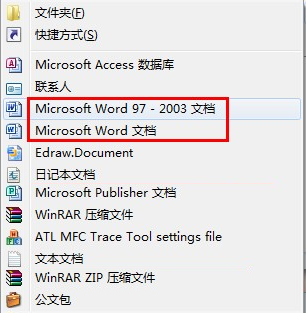
右键新建没有Word等项目解决方法如下:
1.添加右键“新建 Microsoft Office Word 文档”
新建一个文本文档(文件名任意),输入以下内容(红色部分)并保存,修改后缀名为.reg,双击导入注册表,刷新后即可成功。
Windows Registry Editor Version 5.00
[HKEY_CLASSES_ROOT\.docx]
"Content Type"="application/vnd.openxmlformats-officedocument.wordprocessingml.document"
@="Word.Document.12"
"PerceivedType"="document"
[HKEY_CLASSES_ROOT\.docx\PersistentHandler]
@="{D3B41FA1-01E3-49AF-AA25-1D0D824275AE}"
[HKEY_CLASSES_ROOT\.docx\ShellEx]
[HKEY_CLASSES_ROOT\.docx\ShellEx\PropertyHandler]
@="{993BE281-6695-4BA5-8A2A-7AACBFAAB69E}"
[HKEY_CLASSES_ROOT\.docx\ShellEx\{8895b1c6-b41f-4c1c-a562-0d564250836f}]
@="{84F66100-FF7C-4fb4-B0C0-02CD7FB668FE}"
[HKEY_CLASSES_ROOT\.docx\ShellEx\{BB2E617C-0920-11d1-9A0B-00C04FC2D6C1}]
@="{C41662BB-1FA0-4CE0-8DC5-9B7F8279FF97}"
[HKEY_CLASSES_ROOT\.docx\Word.Document.12]
[HKEY_CLASSES_ROOT\.docx\Word.Document.12\ShellNew]
"NullFile"=""
2.添加右键“新建 Microsoft Office Word 97 - 2003 文档”
新建一个文本文档(文件名任意),输入以下内容(红色部分)并保存,修改后缀名为.reg,双击导入注册表,刷新后即可成功。
Windows Registry Editor Version 5.00
[HKEY_CLASSES_ROOT\.doc]
"Content Type"="application/vnd.openxmlformats-officedocument.wordprocessingml.document"
@="Word.Document.8"
"PerceivedType"="document"
[HKEY_CLASSES_ROOT\.doc\PersistentHandler]
@="{D3B41FA1-01E3-49AF-AA25-1D0D824275AE}"
[HKEY_CLASSES_ROOT\.doc\ShellEx]
[HKEY_CLASSES_ROOT\.doc\ShellEx\PropertyHandler]
@="{993BE281-6695-4BA5-8A2A-7AACBFAAB69E}"
[HKEY_CLASSES_ROOT\.doc\ShellEx\{8895b1c6-b41f-4c1c-a562-0d564250836f}]
@="{84F66100-FF7C-4fb4-B0C0-02CD7FB668FE}"
[HKEY_CLASSES_ROOT\.doc\ShellEx\{BB2E617C-0920-11d1-9A0B-00C04FC2D6C1}]
@="{C41662BB-1FA0-4CE0-8DC5-9B7F8279FF97}"
[HKEY_CLASSES_ROOT\.doc\Word.Document.8]
[HKEY_CLASSES_ROOT\.doc\Word.Document.8\ShellNew]
"NullFile"=""
3.添加右键“新建 Microsoft Office PowerPoint 幻灯片”
新建一个文本文档(文件名任意),输入以下内容(红色部分)并保存,修改后缀名为.reg,双击导入注册表,刷新后即可成功。
Windows Registry Editor Version 5.00
[HKEY_CLASSES_ROOT\.pptx]
"Content Type"="application/vnd.openxmlformats-officedocument.wordprocessingml.document"
@="PowerPoint.Show.12"
"PerceivedType"="document"
[HKEY_CLASSES_ROOT\.pptx\PersistentHandler]
@="{D3B41FA1-01E3-49AF-AA25-1D0D824275AE}"
[HKEY_CLASSES_ROOT\.pptx\ShellEx]
[HKEY_CLASSES_ROOT\.pptx\ShellEx\PropertyHandler]
@="{993BE281-6695-4BA5-8A2A-7AACBFAAB69E}"
[HKEY_CLASSES_ROOT\.pptx\ShellEx\{8895b1c6-b41f-4c1c-a562-0d564250836f}]
@="{84F66100-FF7C-4fb4-B0C0-02CD7FB668FE}"
[HKEY_CLASSES_ROOT\.pptx\ShellEx\{BB2E617C-0920-11d1-9A0B-00C04FC2D6C1}]
@="{C41662BB-1FA0-4CE0-8DC5-9B7F8279FF97}"
[HKEY_CLASSES_ROOT\.pptx\PowerPoint.Show.12]
[HKEY_CLASSES_ROOT\.pptx\PowerPoint.Show.12\ShellNew]
"NullFile"=""
4.添加右键“新建 Microsoft Office PowerPoint 97-2003 幻灯片”
新建一个文本文档(文件名任意),输入以下内容(红色部分)并保存,修改后缀名为.reg,双击导入注册表,刷新后即可成功。
Windows Registry Editor Version 5.00
[HKEY_CLASSES_ROOT\.ppt]
"Content Type"="application/vnd.openxmlformats-officedocument.wordprocessingml.document"
@="PowerPoint.Show.8"
"PerceivedType"="document"
[HKEY_CLASSES_ROOT\.ppt\PersistentHandler]
@="{D3B41FA1-01E3-49AF-AA25-1D0D824275AE}"
[HKEY_CLASSES_ROOT\.ppt\ShellEx]
[HKEY_CLASSES_ROOT\.ppt\ShellEx\PropertyHandler]
@="{993BE281-6695-4BA5-8A2A-7AACBFAAB69E}"
[HKEY_CLASSES_ROOT\.ppt\ShellEx\{8895b1c6-b41f-4c1c-a562-0d564250836f}]
@="{84F66100-FF7C-4fb4-B0C0-02CD7FB668FE}"
[HKEY_CLASSES_ROOT\.ppt\ShellEx\{BB2E617C-0920-11d1-9A0B-00C04FC2D6C1}]
@="{C41662BB-1FA0-4CE0-8DC5-9B7F8279FF97}"
[HKEY_CLASSES_ROOT\.ppt\PowerPoint.Show.8]
[HKEY_CLASSES_ROOT\.ppt\PowerPoint.Show.8\ShellNew]
"NullFile"=""
5.添加右键“新建 Microsoft Office Excel 工作表”www.xiuchufang.com
新建一个文本文档(文件名任意),输入以下内容(红色部分)并保存,修改后缀名为.reg,双击导入注册表,刷新后即可成功。
Windows Registry Editor Version 5.00
[HKEY_CLASSES_ROOT\.xlsx]
"Content Type"="application/vnd.openxmlformats-officedocument.wordprocessingml.document"
@="Excel.Sheet.12"
"PerceivedType"="document"
[HKEY_CLASSES_ROOT\.xlsx\PersistentHandler]
@="{D3B41FA1-01E3-49AF-AA25-1D0D824275AE}"
[HKEY_CLASSES_ROOT\.xlsx\ShellEx]
[HKEY_CLASSES_ROOT\.xlsx\ShellEx\PropertyHandler]
@="{993BE281-6695-4BA5-8A2A-7AACBFAAB69E}"
[HKEY_CLASSES_ROOT\.xlsx\ShellEx\{8895b1c6-b41f-4c1c-a562-0d564250836f}]
@="{84F66100-FF7C-4fb4-B0C0-02CD7FB668FE}"
[HKEY_CLASSES_ROOT\.xlsx\ShellEx\{BB2E617C-0920-11d1-9A0B-00C04FC2D6C1}]
@="{C41662BB-1FA0-4CE0-8DC5-9B7F8279FF97}"
[HKEY_CLASSES_ROOT\.xlsx\Excel.Sheet.12]
[HKEY_CLASSES_ROOT\.xlsx\Excel.Sheet.12\ShellNew]
"NullFile"=""
6.添加右键“新建 Microsoft Office Excel 97-2003 工作表”
新建一个文本文档(文件名任意),输入以下内容(红色部分)并保存,修改后缀名为.reg,双击导入注册表,刷新后即可成功。
Windows Registry Editor Version 5.00
[HKEY_CLASSES_ROOT\.xls]
"Content Type"="application/vnd.openxmlformats-officedocument.wordprocessingml.document"
@="Excel.Sheet.8"
"PerceivedType"="document"
[HKEY_CLASSES_ROOT\.xls\PersistentHandler]
@="{D3B41FA1-01E3-49AF-AA25-1D0D824275AE}"
[HKEY_CLASSES_ROOT\.xls\ShellEx]
[HKEY_CLASSES_ROOT\.xls\ShellEx\PropertyHandler]
@="{993BE281-6695-4BA5-8A2A-7AACBFAAB69E}"
[HKEY_CLASSES_ROOT\.xls\ShellEx\{8895b1c6-b41f-4c1c-a562-0d564250836f}]
@="{84F66100-FF7C-4fb4-B0C0-02CD7FB668FE}"
[HKEY_CLASSES_ROOT\.xls\ShellEx\{BB2E617C-0920-11d1-9A0B-00C04FC2D6C1}]
@="{C41662BB-1FA0-4CE0-8DC5-9B7F8279FF97}"
[HKEY_CLASSES_ROOT\.xls\Excel.Sheet.8]
[HKEY_CLASSES_ROOT\.xls\Excel.Sheet.8\ShellNew]
"NullFile"=""
在Win7系统中通过以上方法进进修复右键新建中的Word Excel PPT 就可以回来了,当然也以通过重装Office重新建立新建项目。